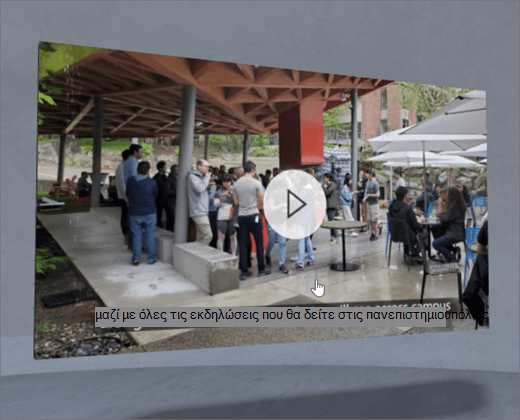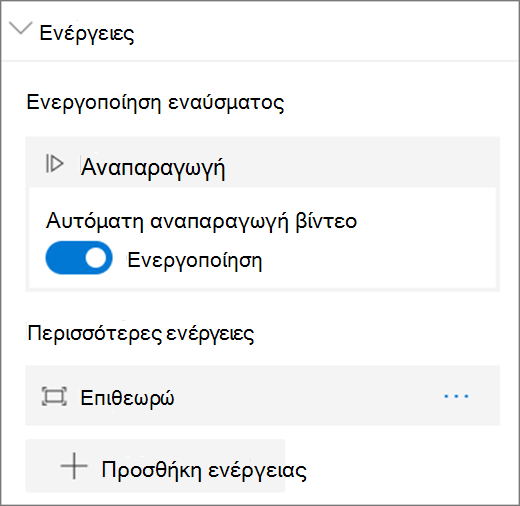Σημείωση: Η δυνατότητα χώρων του SharePoint έχει προγραμματιστεί για απόσυρση από τον Μάρτιο του 2025. Συνιστούμε να εξερευνήσετε το Microsoft Mesh για νέο προηγμένο περιεχόμενο 3D στο M365.
1. Εάν δεν είστε ήδη σε λειτουργία επεξεργασίας, στην επάνω δεξιά γωνία του χώρου σας, επιλέξτε Επεξεργασία.
2. Στον καμβά, επιλέξτε το εικονίδιο σε κύκλο + .
3. Επιλέξτε Βίντεο.
4. Κάντε κλικ για να τοποθετήσετε το τμήμα Web σε οποιοδήποτε σημείο της δομής (δάπεδο).
5. Στον επιλογέα αρχείων, επιλέξτε το αρχείο βίντεο που θέλετε να χρησιμοποιήσετε και, στη συνέχεια, επιλέξτε Άνοιγμα.
6. Επιλέξτε το τμήμα Web και, στη συνέχεια, επιλέξτε το εικονίδιο μολυβιού . Με αυτόν τον τρόπο ανοίγει ο πίνακας ιδιοτήτων.
8. (Προαιρετικό) Προσθέστε λεζάντεςχρησιμοποιώντας κείμενο απομαγνητοφώνησης ή αρχείο VTT.
7. (Προαιρετικό) Επιλέξτε και πληκτρολογήστε Εναλλακτικό κείμενο.
8. (Προαιρετικό) Αν θέλετε να εμφανίζεται ένα πόντιουμ κάτω από το βίντεο, επιλέξτε Show πόντιουμ. Για να ορίσετε την απόσταση μεταξύ του βίντεο και του βάθρου, χρησιμοποιήστε το ρυθμιστικό Ύψος από βάθρο .
9. Επιλέξτε Αποθήκευση ως πρόχειρου ή Δημοσίευση.
Σημείωση: Για οδηγίες σχετικά με την αλλαγή μεγέθους και την τοποθέτηση τμημάτων Web, ανατρέξτε στο θέμα Προσθήκη και χρήση τμημάτων Web σε χώρο του SharePoint.
Προσθήκη ενεργειών σε ένα βίντεο 2D
Οι ενέργειες κάνουν τα τμήματα Web αλληλεπιδραστικά. Μπορείτε να επιλέξετε ενέργειες κατά την επεξεργασία του τμήματος Web. Θα είναι αλληλεπιδραστικές αφού αποθηκεύσετε το χώρο σας ως πρόχειρο ή το δημοσιεύσετε. Η προσθήκη ενεργειών είναι προαιρετική.
1. Κατά την επεξεργασία, επιλέξτε το τμήμα Web βίντεο 2D και, στη συνέχεια, επιλέξτε το εικονίδιο μολυβιού . Με αυτόν τον τρόπο ανοίγει ο πίνακας ιδιοτήτων. Κάντε κύλιση προς τα κάτω στην επιλογή Ενέργειες.
2. Επιλέξτε Προσθήκη ενέργειας.
-
Όταν επιλέγετε το τμήμα Web, προκύπτει η ενέργεια ενεργοποίησης εναύσματος .
-
Όταν κάνετε δεξιό κλικ (ποντίκι) ή παρατεταμένο πάτημα (ελεγκτής), εμφανίζονται περισσότερες ενέργειες .
Σημείωση: Η αναπαραγωγή είναι η (κλειδωμένη) ενέργεια ενεργοποίησης για αυτό το τμήμα Web. Η αυτόματη αναπαραγωγή είναι μια προαιρετική επιλογή. Για να ρυθμίσετε τις παραμέτρους για περισσότερες ενέργειες, επιλέξτε Προσθήκη ενέργειας και, στη συνέχεια, επιλέξτε ... (αποσιωπητικά). Για να αναδιατάξετε τις ενέργειες, σύρετέ τις στη σειρά που θέλετε.
3. Για περισσότερες ενέργειες, επιλέξτε από τα εξής:
-
Έλεγχος: Φέρνει το τμήμα Web πιο κοντά.
-
Σύνδεση με άλλο χώρο: Ανοίγει ένα συνδεδεμένο χώρο στο SharePoint.
-
Αναπαραγωγή ήχου: Αναπαράγει ένα συνημμένο αρχείο ήχου.
-
Σύνδεση προς μια σελίδα ή στοιχείο: Ανοίγει μια συνδεδεμένη διεύθυνση URL (για παράδειγμα, μια σελίδα του SharePoint ή μια δημόσια τοποθεσία Web).
4. (Προαιρετικό) Πληκτρολογήστε μια Περιγραφή.
5. Για να δοκιμάσετε τις ενέργειές σας, επιλέξτε Αποθήκευση ως πρόχειρου ή Δημοσίευση.